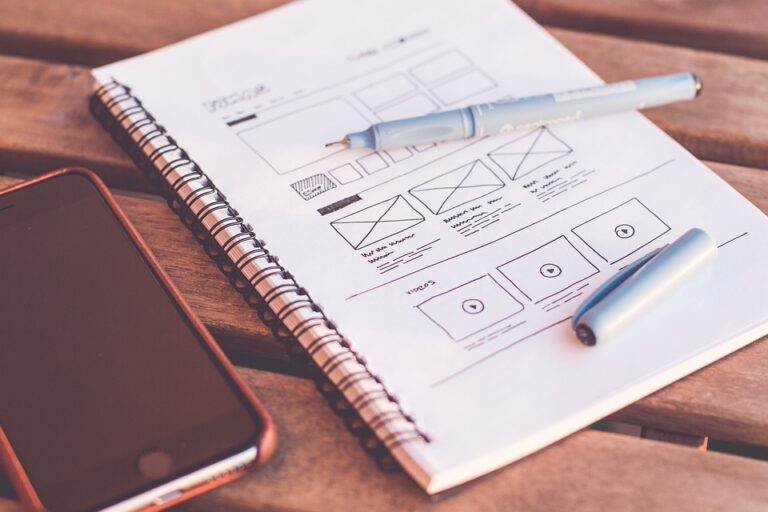¿Qué haces cuando no puedes acceder a las fotos de tu iPhone?
¿Qué haces cuando no puedes acceder a las fotos de tu iPhone?
Jeśli używasz iPhone’a od dłuższego czasu, to wiesz, jak ważną rolę odgrywają zdjęcia w Twoim smartfonie. Zdjęcia to nie tylko media społecznościowe i pamiątki, ale często także ważne dokumenty, które musisz zawsze mieć przy sobie. W takim przypadku nagła utrata dostępu do zdjęć na iPhone’u może być bardzo stresująca. W tym artykule omówimy najczęstsze przyczyny problemów z dostępem do zdjęć na iPhonie i podpowiemy, jak sobie z nimi poradzić.
1. Sprawdź ustawienia iCloud
Jeśli Twoje zdjęcia zostały zapisane w chmurze iCloud, powinieneś sprawdzić wszystkie ustawienia związane z tą usługą. Upewnij się, że masz dostęp do chmury iCloud i że Twoje zdjęcia zostały poprawnie zsynchronizowane ze wszystkimi Twoimi urządzeniami.
2. Sprawdź, czy masz aktualne oprogramowanie
Nieaktualne oprogramowanie na iPhone’u może powodować wiele problemów, w tym z dostępem do zdjęć. Sprawdź, czy masz najnowszą wersję systemu operacyjnego na swoim smartfonie i zainstaluj ją, jeśli to konieczne.
3. Przełącz się na tryb samolotowy i z powrotem
Próba wyjścia z trybu samolotowego może pomóc przy problemach z siecią i połączeniem z chmurą iCloud. Spróbuj przełączyć się na tryb samolotowy, a następnie natychmiast wrócić do ustawień sieciowych normalnego trybu pracy.
4. Spróbuj zresetować ustawienia sieciowe
Resetowanie ustawień sieciowych może pomóc w przypadku problemów z połączeniem z Internetem. Wejdź w Ustawienia, a następnie wybierz Ogólne. Znajdź opcję Resetuj i wybierz Resetuj ustawienia sieciowe.
5. Sprawdź pojemność pamięci urządzenia
Jeśli Twoje zdjęcia są zapisane na urządzeniu, a nie w chmurze iCloud, prawdopodobnie problemem może być brak miejsca na pamięciach wewnętrznej. Przesuń się do Ustawienia, a następnie do Ogólnych. Wybierz Użyj pamięci i sprawdź, ile miejsca pozostało na Twoim urządzeniu.
6. Skontaktuj się z ekspertem serwisu Apple
Jeśli powyższe kroki nie pomogły, warto skontaktować się z ekspertami ze wsparciem Apple. Serwis Apple jest najlepiej wyposażony do rozwiązywania wszelkich problemów związanych z ich urządzeniami, w tym z dostępem do zdjęć.
Resumen
Dostęp do zdjęć na iPhone’u jest bardzo ważny, dlatego warto poznać najczęstsze problemy i sposoby ich rozwiązania. W tym artykule omówiliśmy sześć najczęstszych przyczyn, które mogą powodować problemy z dostępem do zdjęć na iPhone’u. Przeprowadzanie różnych testów i wykonywanie procedur jest ważne, aby zidentyfikować źródło problemu i jak najszybciej go rozwiązać.
Preguntas más frecuentes
1. Czy usunięcie aplikacji zdjęć pomaga w przywróceniu dostępu do zdjęć?
Nie, usunięcie aplikacji zdjęć nie przywraca dostępu do zdjęć. Aplikacja zdjęć jest jedynie narzędziem służącym do wyświetlania i zarządzania zdjęciami.
2. Co zrobić, gdy po wykonaniu zdjęcia nie można go znaleźć?
Jeśli po wykonaniu zdjęcia nie może go znaleźć, pamiętaj, aby sprawdzić foldery „Usunięte” i „Odbite”. Zazwyczaj zdjęcia zostają tam przeniesione, jeśli zostaną przypadkowo usunięte.
3. Czy próba przywrócenia ustawień fabrycznych iPhone’a może pomóc w rozwiązaniu problemów z dostępem do zdjęć?
Przywrócenie ustawień fabrycznych iPhone’a powoduje usunięcie wszystkich danych z urządzenia, łącznie z zdjęciami. Dlatego zaleca się wykonywanie tej opcji jako ostateczność, gdy wszystkie inne opcje już zostały przetestowane.
4. Jak zrobić kopię zapasową wszystkich danych na iPhone’u?
Aby wykonać kopię zapasową wszystkich danych na iPhone’u, podłącz urządzenie do komputera i otwórz iTunes lub wykonaj kopię zapasową w chmurze iCloud. Pamiętaj o robieniu regularnych kopii zapasowych, aby nie stracić ważnych danych, w tym zdjęć.